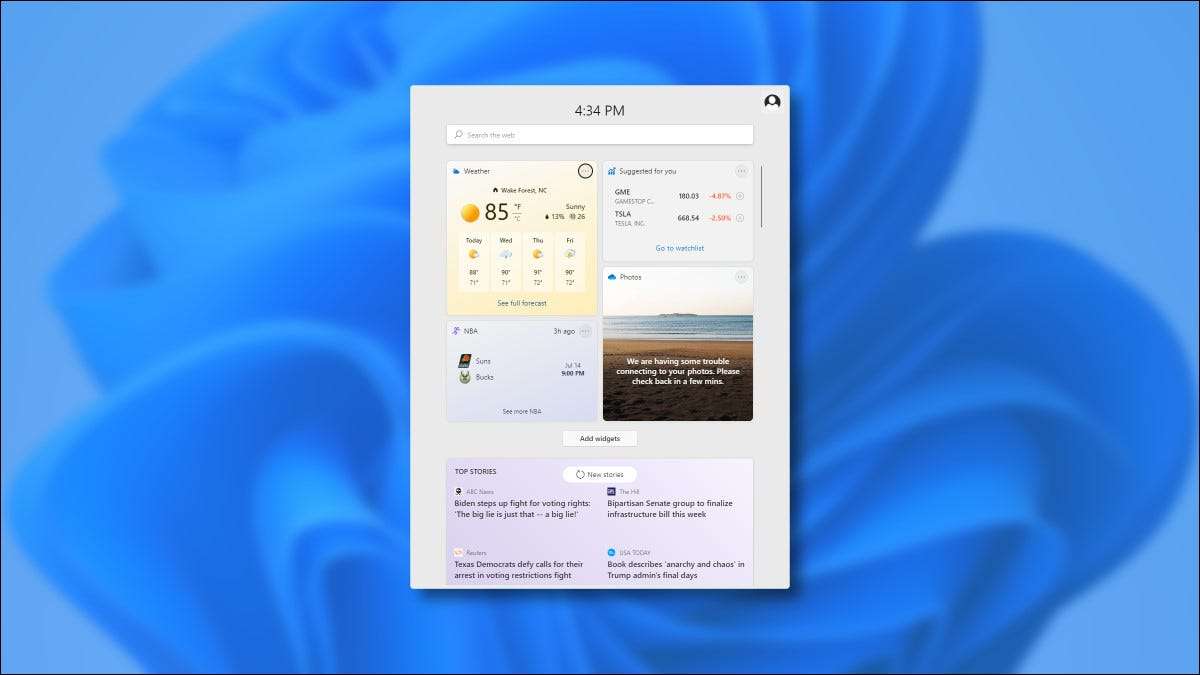
w Windows 11. , na pasku zadań jest nowe widżety, które otwiera menu z szybkim dostępem do pogody, ruchu, wiadomości, wyników sportowych i więcej. Oto jak to działa.
W każdym razie widget?
W oprogramowaniu komputerowym widżet jest zwykle małą graficzną aplikacją przeznaczoną do szybkiego odniesienia informacji, takich jak pogoda, wyniki sportowe i wiadomości. Widżety są często (ale nie zawsze) prezentowane oddzielnie od regularnych aplikacji w systemie operacyjnym, czasami na własnym ekranie lub na własnym pasku bocznym lub menu. Często bada się w tle podczas wykonywania innych zadań, dzięki czemu można je szybko sprawdzić bez konieczności czekać na dużą aplikację do załadowania.
W systemie Windows Vista i Windows 7, Microsoft o nazwie widżety "Gadżety" i przedstawił je w specjalnej aplikacji Sidebar. Nigdy nie byli szczególnie popularni i ostatecznie dostałem topór ze względu na obawy dotyczące bezpieczeństwa. W systemie Windows 11 widżety działają inaczej i żyją w specjalnym menu, które jest dostępne z paska zadań.
ZWIĄZANE Z: Wyłącz gadżety z paska bocznego / pulpitu w systemie Windows 7
Jak uzyskać dostęp do widżetów w systemie Windows 11
Aby uzyskać dostęp do menu Widżety w systemie Windows 11, kliknij przycisk Widgets na pasku zadań. Wygląda na to, że niebieski prostokąt z zaokrąglonymi prostokątami białymi i cyjanami w niej.
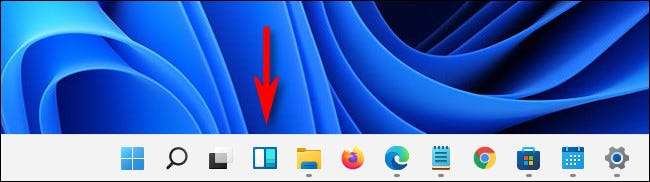
Po kliknięciu przycisku paska zadań pojawi się menu widżetów. Zapoznasz różne widżety na wystawie domyślnie-zwykle pogodę, akcje, wyniki sportowe, zdjęcia lub ruch.
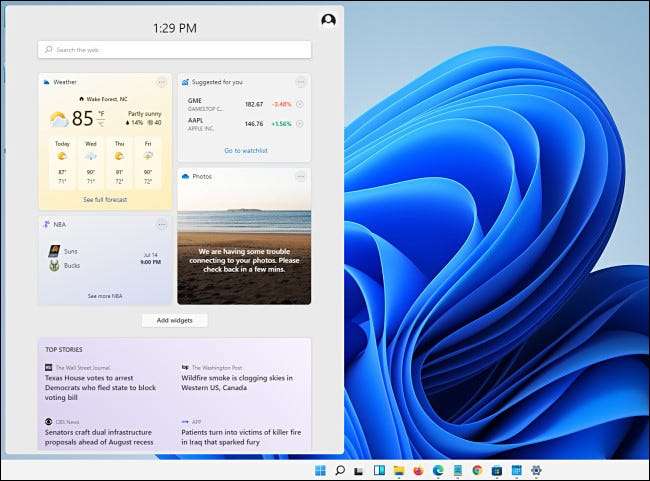
Na samym szczycie wykonanie wyszukiwania w pasku wyszukiwania otworzy wyszukiwanie w Web Bing w przeglądarce krawędzi. Poniżej widżetów zobaczysz sekcję poświęconą bing wiadomości, których obecnie nie możesz wyłączać.
Oto lista widżetów obecnie dostępnych w pierwszej kolejności Podgląd Windows 11 Insider :
- Pogoda: Twoje obecne warunki pogodowe i prognoza.
- Lista obserwacyjna: Lista bieżących wartości magazynowych. Możesz dodać symbole ticker, aby dostosować listę.
- Kalendarz: Niewielki kalendarz, który pokazuje bieżący dzień i tydzień perspektywy wraz z nadchodzącymi wydarzeniami.
- Do zrobienia: Lista do zrobienia, w której można dodać przedmioty i sprawdzić je, gdy są ukończone.
- Zdjęcia: Wyświetla zdjęcia związane z kontem Microsoft w małym pudełku.
- Porady: Pokazuje to wskazówki, które pomogą Ci korzystać z aplikacji Windows 11 i Microsoft Like Edge Lepiej.
- Sporty: Aktualne wyniki sportowe i wyniki. Możesz wprowadzić nazwę zespołu, aby dostosować listę.
- Ruch drogowy: Pokazuje małą mapę napowietrzną z warunkami ruchu w Twojej okolicy.
- Zabawa: Lista ostatnich wydawnictwa związanych z filmami lub telewizorem pokazuje, że można kupić w Microsoft Store.
- ESports: Najnowsze wyniki esports i wyniki.
Microsoft może usunąć niektóre z tych widżetów lub dodać więcej przed pełnym wydaniem systemu Windows 11 jesienią 2021. Ostatecznie widżety innych firm mogłyby być dostępne, ale Microsoft nie przekazał żadnych szczegółów dotyczących tego, jak to może działać.
ZWIĄZANE Z: Jak uzyskać podgląd systemu Windows 11 na swoim komputerze
Konfigurowanie menu widżetów w systemie Windows 11
Aby dodać widżet do menu w systemie Windows 11, możesz kliknąć avatar profilu w prawym górnym rogu menu widżetów lub przewiń w dół i kliknij przycisk "Dodaj widżety".
Okno "Ustawienia widgetu" otworzy, co pozwala dodać (ale nie usunąć) widżetów do menu. W liście "Dodaj widżety" kliknij widżety, które chcesz dodać.
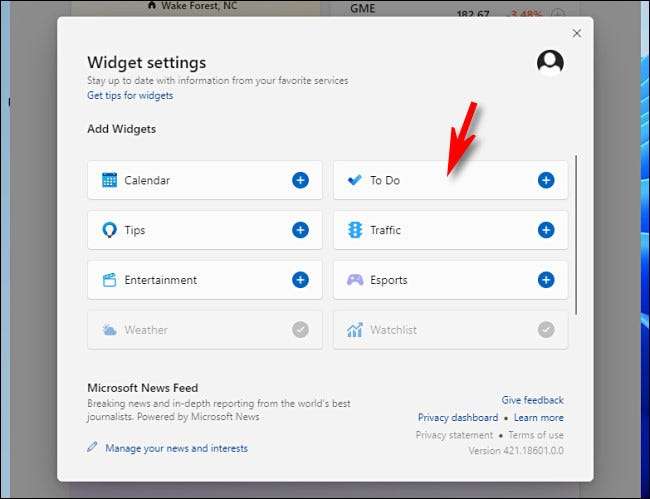
W tym samym menu można również zarządzać kanałami wiadomościami widgetowymi, klikając "Zarządzaj wiadomościami i zainteresowaniami" w dół na dole okna. To otworzy Specjalna strona internetowa MSN. W przeglądarce krawędzi, w której możesz wybrać tematy, o których chcesz przeczytać. Po zakończeniu zamknij przeglądarkę krawędzi i zamknij okno "Ustawienia widget".
Aby usunąć widżety z menu, kliknij menu Three-Dot Elipses w prawym górnym rogu widżetu, który chcesz usunąć. W wyświetlonym menu wybierz "Usuń widget".
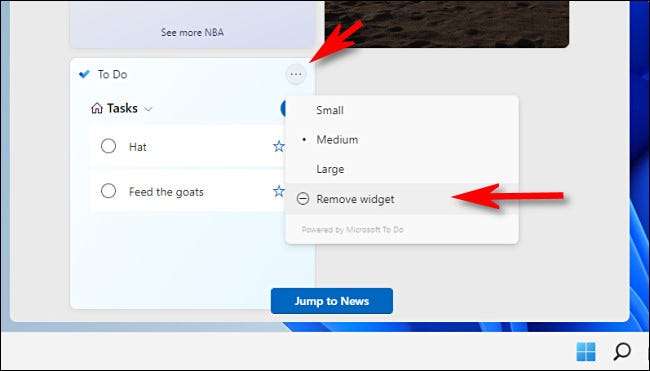
Korzystając z tego samego menu trójkoloma, można również dostosować widżety (dodawać zapasy, zespoły sportowe lub zmienić lokalizację pogody na przykład) i zmienić rozmiar widżetów w menu Widżety. Aby zamknąć menu widżetów, gdy skończysz, kliknij oprócz menu lub ponownie kliknij przycisk Widżety na pasku zadań.
Jeśli chcesz usunąć przycisk widget z paska zadań, kliknij prawym przyciskiem myszy ikonę widżetów i wybierz "Ukryj się z paska zadań". Aby go odzyskać, kliknij prawym przyciskiem myszy pasek zadań i wybierz "Ustawienia paska zadań", a następnie obróć przełącznik obok "widżetów" w sekcji "Pasek zadań" do "Wł."

Ogólnie rzecz biorąc, menu widżetów działa obecnie podobnie jak Menu paska zadań "News and Interess" Który niedawno zadebiutował w systemie Windows 10. Wydaje się dość szorstki wokół krawędzi, a także wydaje się również zaprojektowany specjalnie do bezpośrednich użytkowników systemu Windows do produktów Microsoft, takich jak Bing, MSN News i Edge. Nadal ma mnóstwo czasu na poprawę, jednak, co pozwala na usługi nie-Microsoft w pasku widżetów - ale tylko czas powie.
ZWIĄZANE Z: Jak skonfigurować pogodę i wzmacniacz Windows 10; Wiadomość widget zadań






